win7システムのブートインターフェイスでユーザー名を変更するにはどうすればよいですか? コンピュータのパスワードを設定すると、起動ページにユーザー名が表示されます。複数のアカウントをお持ちの場合は、異なるアカウントの名前が上に表示されます。では、この名前を変更する必要がある場合、どのように設定すればよいでしょうか? 詳細な操作方法を知らない友人も多いと思います。以下のエディターに、win7 システム起動インターフェイスでユーザー名を変更する手順がまとめられています。興味がある場合は、 , 編集者をフォローしてください。以下をご覧ください。

1. まず、アイコンに表示されている場所を右クリックし、プロパティを開きます。
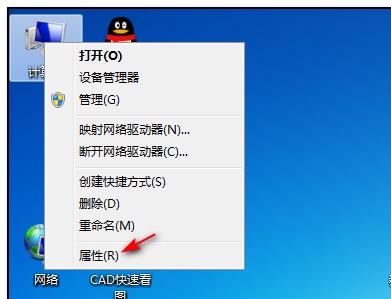
2. 左上隅にあるコントロール パネルのホームページをクリックして、コントロール パネルを開きます。
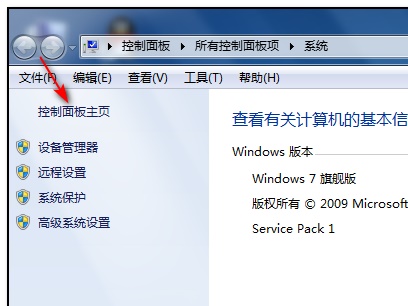
3.「ユーザーアカウント」をクリックします。
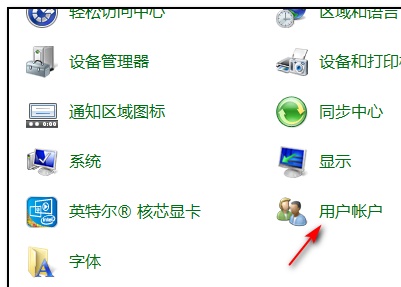
4. アイコンをクリックして他のアカウントを管理します。
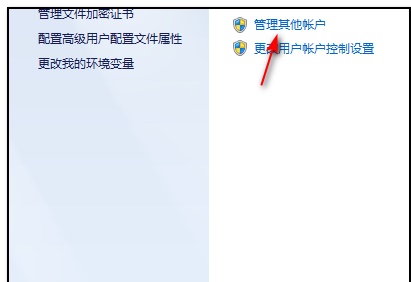
5. 名前を変更する必要がある管理者アカウントを選択します。
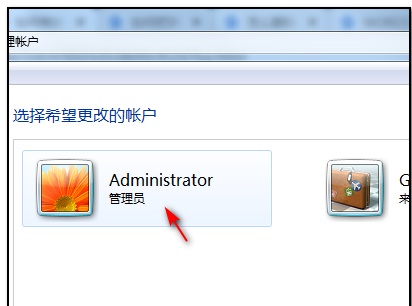
6. 最初のものをクリックしてアカウント名を変更します。
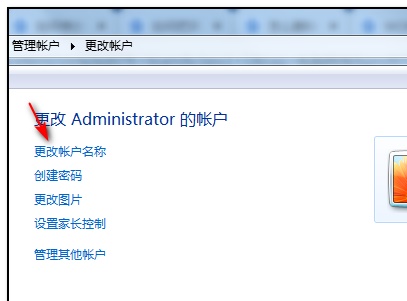
7. 表示された場所に新しいアカウント名を入力します。
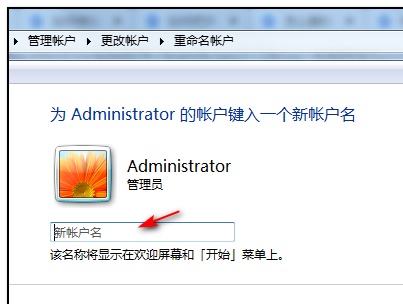
上記は、[Win7 システム起動インターフェイスでユーザー名を変更する方法 - Win7 システム起動インターフェイスでユーザー名を変更する方法] の全内容ですが、さらに興味深いチュートリアルはこのサイトにあります。
以上がwin7システムの起動インターフェースでユーザー名を変更する方法の詳細内容です。詳細については、PHP 中国語 Web サイトの他の関連記事を参照してください。